Word Spalten parallel?
Hallo,
meine Kenntnisse in MS Word sind eigentlich recht solide,
doch ich stehe gerade vor einem Problem.
Es geht um den Lebenslauf.
Diesen habe ich in zwei Spalten geschrieben (Word 2010), links die "Kategorie", rechts meine Daten.
Wie kann ich es einrichten, das beides auf gleicher Höhe steht, ohne Mit Zeilenabständen groß rumzuhantieren?
Danke schon mal :)
4 Antworten

Hallo,
vergiss die Spaltenfunktion im Register Seitenlayout! Die ist für einen Lebenslauf weder gedacht, noch ist sie dafür ordentlich zu gebrauchen.
Lebenläufe kann man entweder mit der Hilfe von Tabstopps und Tabulatoren oder einer zweispaltigen Tabelle machen. Und dafür braucht es in dem Fall auch kein Excel, weil man dabei ja nichts rechnen muss – es geht ja allein um die zweispaltige Aufteilung des Textes.
Ich favorisiere bei Lebensläufen jedoch immer noch die Variante mit Tabstopps und Tabulatoren sowie dem hängenden Sondereinzug, denn klassischerweise werden Lebensläufe damit geschrieben. Gehe dafür folgendermaßen vor:
1. Einen Tabstopp von 6 cm einrichtenFüge zunächst einen links(bündigen) Tabstopp an der Stelle ein, an der deine zweite Spalte im tabellarischen Lebenslauf beginnen soll, beispielsweise bei 6 cm.
Klicke mit der rechten Maustaste in den ersten Absatz, bei dem die zweispaltige Aufteilung beginnen soll, wähle dann im Kontextmenü Absatz... und klicke dann im Absatzmenü links unten auf Tabstopps...
Dann kommst du ins Tabstoppmenü. In diesem trägst du ins Feld Tabstoppposition den Wert 6 cm ein. Die Ausrichtung lässt du auf Links, die Füllzeichen auf Ohne. Klicke dann unbedingt noch auf Festlegen, damit der Tabstoppwert in die Liste unter dem Feld Tabstoppposition eingetragen wird. Danach kannst du mit OK bestätigen.
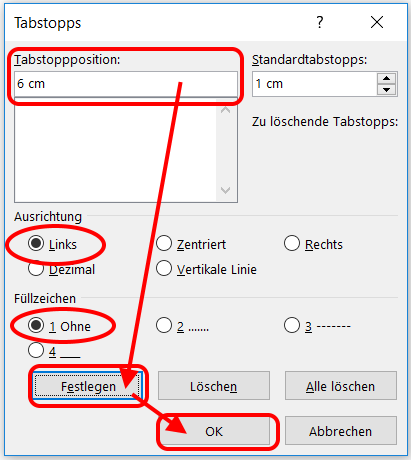
Dann musst du noch einen hängenden Sondereinzug erstellen. Wähle dazu im Absatzmenü im Reiter Einzüge und Abstände unter Sondereinzug die Option Hängend, und stelle den Wert Um rechts daneben auf 6 cm ein (der Wert muss immer mit dem Wert des vorher festgelegten Tabstopps identisch sein). Außerdem würde ich dir empfehlen, die Ausrichtung auf Blocksatz (roter Pfeil) zu stellen.
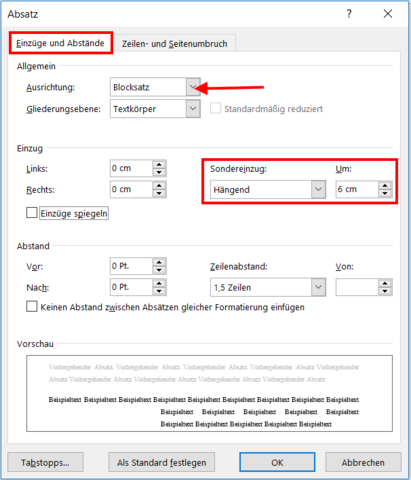
Der hängende Einzug bewirkt, dass dein Text ab der zweiten Zeile auf 6 cm eingerückt wird. Diesen hängenden Einzug brauchst du immer dann, wenn das, was du in deiner zweiten Spalte schreibst, länger als eine Zeile wird, damit dein Text ab der zweiten Zeile automatisch bis dorthin eingerückt wird, wo auch dein Tabsopp ansetzt.
Jetzt kannst du in der ersten Zeile beispielsweise Nachname eingeben. füge dann einen Tabulator ein, indem du auf die Tab-Taste links neben dem Q drückst. Diese hat das Symbol ↹.
Dadurch springt dein Cursor an die Stelle des eingerichteten Tabstopps bei 6 cm. Hier kannst du jetzt deinen Nachnamen, beispielsweise Mustermann eingeben.
3. Video zu Tabstopps und TabulatorenWie das mit den Tabstopps und Tabulatoren insgesamt funktioniert, zeigt dir dieses Video sehr schön:
https://www.youtube.com/watch?v=HVbrJhEFfZk
4. BeispielIch habe dir mal einen Beispiellebenslauf erstellt:
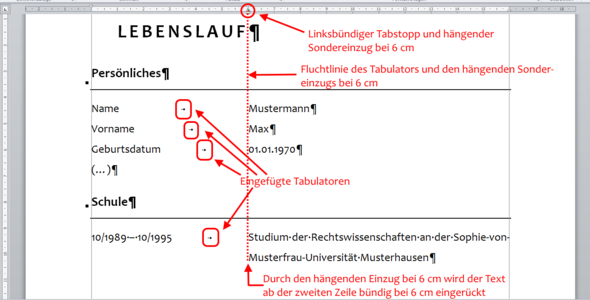
Durch das Arbeiten mit Tabstopps und Tabulatoren sowie dem hängenden Sondereinzug bekommst du alles sauber untereinander.
Wie gesagt, du könntest das gleiche Ziel ebenso mit einer zweispaltigen Tabelle erreichen, aber in Lebensläufen werden eigentlich klassischerweise Tabstopps und Tabulatoren benutzt. Außerdem ist man mit Tabstopps und Tabulatoren meist flexibler – finde ich zumindest.
Eine Rückmeldung wäre nett und melde dich bitte bei Fragen!
Gruß, BerchGerch
PS: In Word gibt es fünf Tabstopps, wobei du für den Lebenslauf nur den links(bündigen) brauchst:
- Links: Die Fluchtlinie – das ist die Linie an der dein Text ausgerichtet wird – liegt links. Dein Text wird vom Tabstopp an nach rechts weitergeschrieben.
- Zentriert: Die Fluchtlinie liegt zentriert. Dein Text wird vom Tabstopp an gleichmäßig in beide Richtungen weitergeschrieben.
- Rechts: Die Fluchtlinie liegt rechts. Dein Text wird vom Tabstopp an nach links weitergeschrieben.
- Dezimal: Dezimalzahlen (= Kommazahlen) werden so ausgerichtet, dass die Fluchtlinie auf dem Dezimaltrennzeichen (bei deutschem Betriebssystem normalerweise das Komma) liegt.
- Linie: Am Tabstopp wird eine vertikale Linie in den Text eingefügt. Man kann diesen Tabstopp beispielsweise benutzen, um eine optische Hervorhebung für einen Absatz zu erzeugen. Dieser Tabstopp funktioniert auch, ohne dass noch ein zusätzlicher Tabulator eingefügt werden muss.
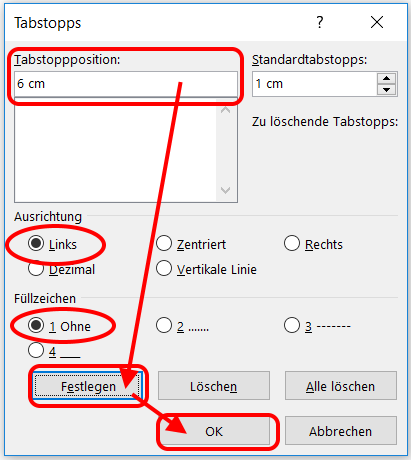
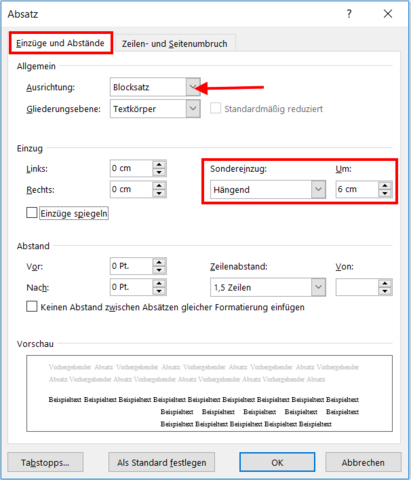
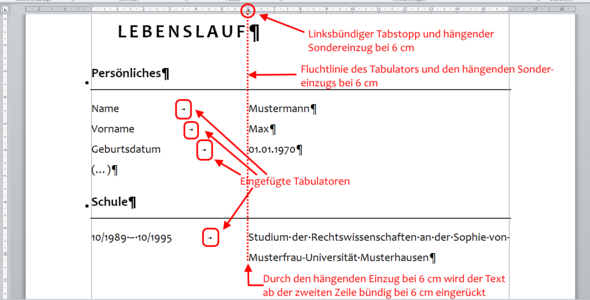

Vielen Dank für den Stern und die herzliche Rückmeldung per Nachricht! Es freut mich, dass ich dir helfen konnte!
Beste Grüße, BerchGerch

Tabelle in Word, viel Glück ^^ Versuchs mit Excel, falls vorhanden. Wenn nicht dann hat Word auch ne Tabellenfunktion die ist aber komplizierter.

Ich habe dir eine andere Lösung geschrieben (siehe meine Antwort).

Hallo,
wahrscheinlich verstehe ich deine Frage völlig falsch - aber nicht nur in Word sind Spalten immer parallel. Du meintest wahrscheinlich die Zeilenausrichtung in beiden Spalten, nur so am Rande , das ist die vertikale Ausrichtung, nach Word2010:
zuerst die Einstellung der Spalten s. Foto:

unter SPALTEN klickst Du auf zwei, danach sieht Deine Seite so aus wie oben.
- wichtig ist hierbei, dass Du die Einstellungen für Zeilen in der Gruppe Absatz nach Deinen Vorstellungen einstellst, danach unverändert lässt -s. Bsp.:
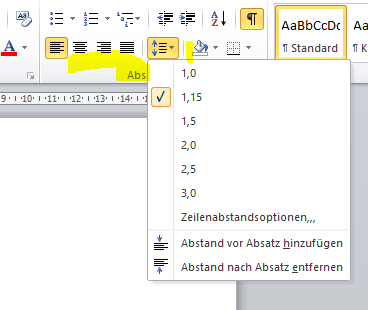
- wenn Du diese Einstellungen einschl. Fontgröße unverändert lässt, sind die Zeilen in beiden Spalten immer auf gleicher Höhe - s. Foto
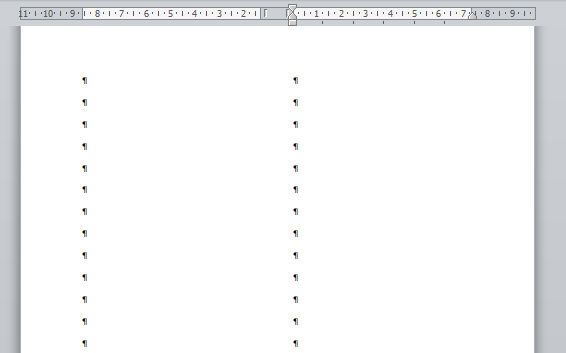
- so wie Du es geschrieben hast wirst Du ja wahrscheinlich nur eine Seite benötigen.
Viel Erfolg.
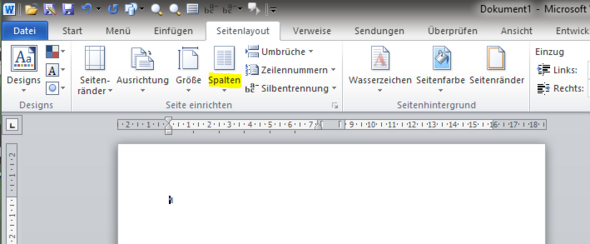
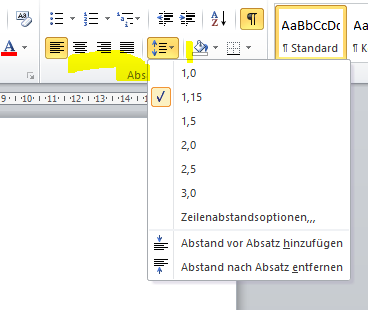
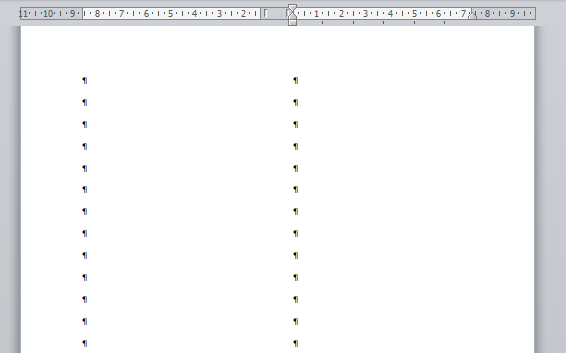

Die Spalten-Funktion ist dafür doch recht nützlich. Du teilst dein Formular z.B. in zwei gleiche Spalten ein und tippst links die Daten ein bis Seite voll. Beim Sprung auf nächste Seite wechselt das Word automatisch auf die rechte Seite oben mit gleichen Zeilenabständen. Ist diese Seiten ebenfalls voll, wird automatisch auf Blatt 2 (oben links) weiter gemacht. So hast Du pro Papier-Seite konstant 2 Spalten.
Viel Erfolg.

Hallo,
ja diesen Weg bin ich bereits vor dem Stellen der Frage gegangen....allerdings hab ich dann links z.b. Anschrift stehen und rechts mehrere Zeilen. Ich wusste eben nicht ob es einen eleganteren Weg als mit Zeilenumbrüchen zu hantieren gibt...
Danke, wenn ich keine andere Lösung find wirds auf des rauslaufen :)